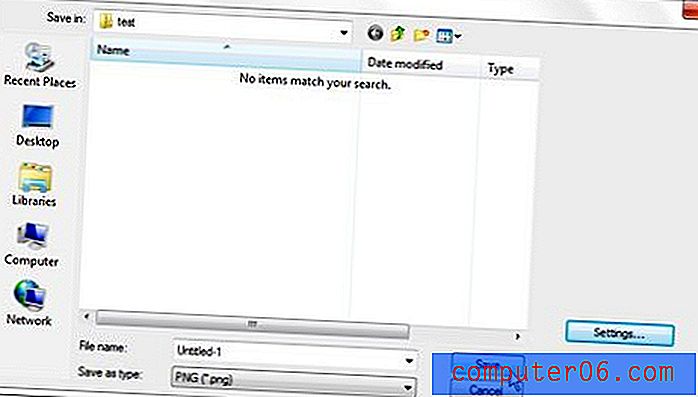Преобразувайте всяка страница от PDF с много страници в индивидуален файл
В много случаи комбинирането на няколко изображения или множество документи в един файл може да бъде удобство. Ако обаче трябва да изпълнявате определени задачи, може да се наложи да разделите файла на няколко файла. Това може да се постигне с Adobe Acrobat X Standard. След като извършите необходимите стъпки, в крайна сметка ще имате PNG файл за всяка страница от вашия документ и дори можете да изберете да персонализирате изходните файлове с минимална загуба на качество.
Стъпка 1: Щракнете с десния бутон върху вашия PDF файл с много страници, щракнете върху „Отваряне с“ и след това щракнете върху „Adobe Acrobat“.

Стъпка 2: Щракнете върху „Файл“ в горната част на прозореца, щракнете върху „Запазване като“, щракнете върху „Изображение“, след което щракнете върху „PNG“. Освен това имате възможност да запазите като TIFF или JPEG изображение, ако е необходимо, но моят опит е, че изходните PNG файлове могат да бъдат персонализирани, за да имат по-високо качество.
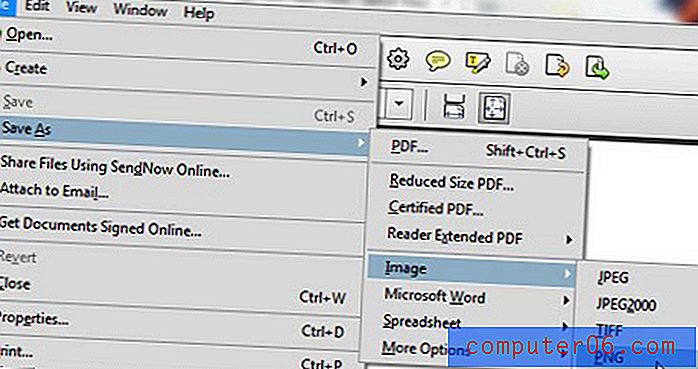
Стъпка 3: Щракнете върху бутона „Настройки“ в дясната страна на прозореца.

Стъпка 4: Щракнете върху падащото меню вдясно от „Разделителна способност“, щракнете върху желаната разделителна способност, след което щракнете върху „OK“.
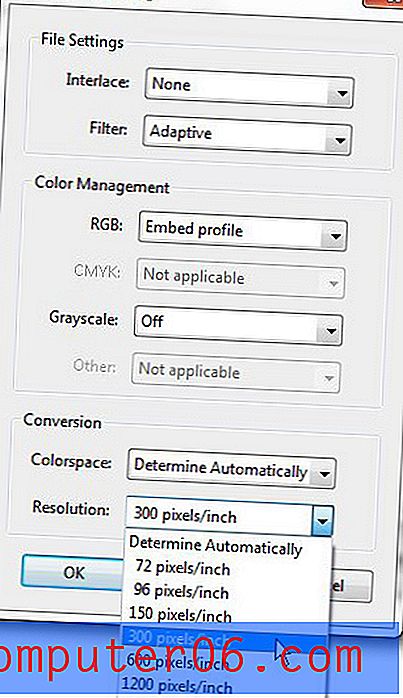
Стъпка 5: Кликнете върху „Запазване“.